Как использовать Git: руководство для начинающих по локальной разработке WordPress
Опубликовано: 2022-03-24Git — это важный инструмент для разработчиков, который помогает разрабатывать проекты совместно с другими разработчиками для поддержания качества проектов. Теперь проблема в том, что начинающие разработчики не знают, как использовать git для своей локальной разработки WordPress.
Если ваш случай ничем не отличается от тех тысяч разработчиков, то этот блог может облегчить все трудности, с которыми вы боретесь при работе с Git. Здесь вы найдете наиболее удобное для начинающих руководство по использованию Git , которое облегчит вашу работу при разработке проектов WordPress .
Как Git может облегчить локальную разработку WordPress?
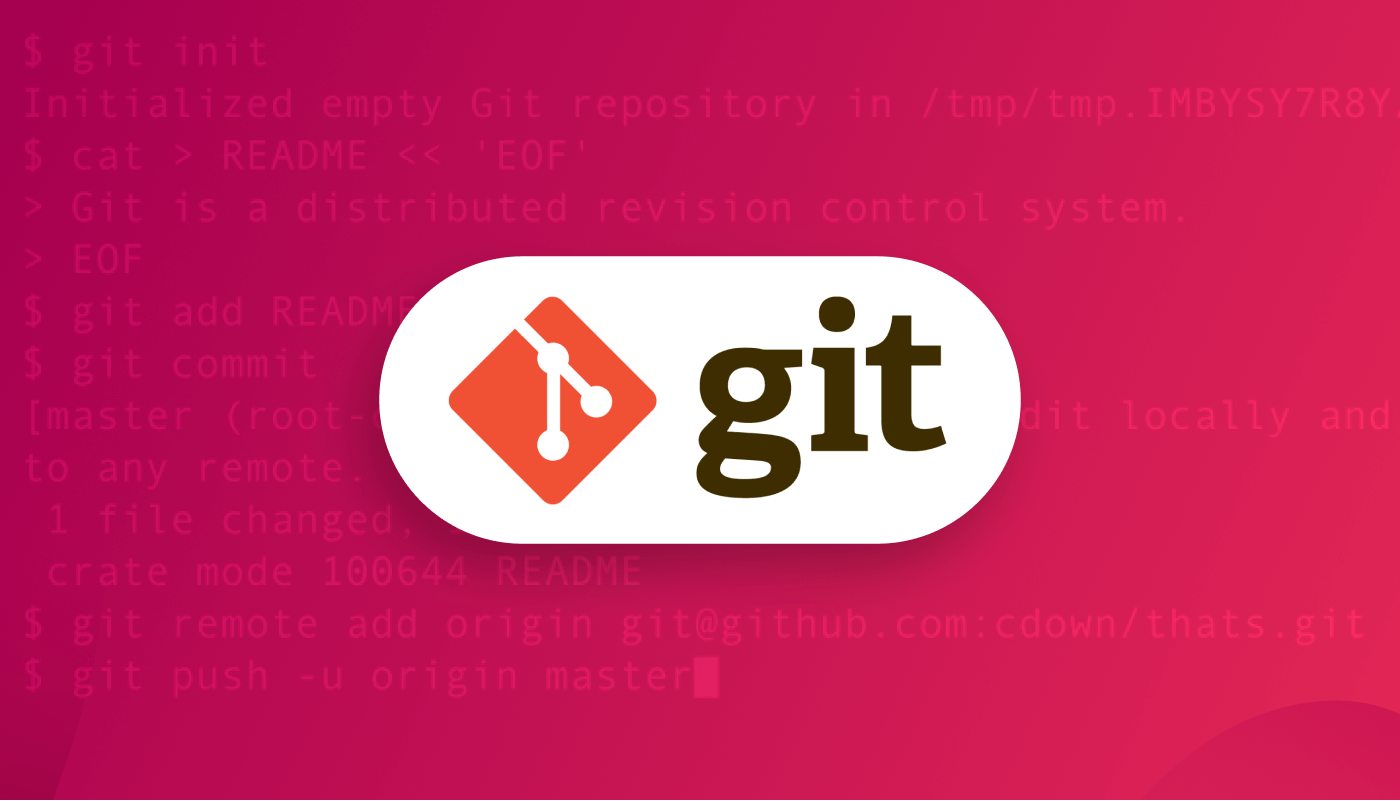
Git — это абсолютный инструмент, который может ускорить вашу локальную разработку WordPress. Не только WordPress, но и эффективен для разработки любого проекта/продукта. Используя эту платформу, вы можете работать совместно с другими разработчиками, что упростит вашу работу по разработке.
Хотите узнать, как использование Git может ускорить локальную разработку WordPress? Тогда вот ответ на ваш вопрос:
- Работа в команде обязательна при разработке проекта WordPress. Потому что лучший проект всегда рождается из совместной работы лучшей команды. В этом вам точно поможет Git. Это позволит вам работать с локальным каталогом и делиться им с другими членами команды. Кроме того, вы можете получать работу членов вашей команды и переносить ее на локальное устройство в любое время.
- Еще одним большим преимуществом Git является то, что вы можете делиться своей работой с другими членами команды, не затрагивая основной проект WordPress . После проверки ветки старшим разработчиком или владельцем проекта он может объединить ее с основным проектом.
- Это также очень помогает, когда вы работаете удаленно. Из-за этой пандемии коронавируса и других причин многие компании, работающие на WordPress, работают удаленно, думая о здоровье и других преимуществах своих сотрудников. В таких случаях Git очень помогает локальной разработке WordPress.
- Вы можете восстановить свою предыдущую версию , дав соответствующую команду. Вот почему, если вы сделали внезапное изменение, которое не должны были делать тогда, вы можете немедленно восстановить старый файл.
- Git минимизирует время на локальную разработку WordPress . Например, если вы разрабатываете плагин WordPress с помощью Git, вы и члены вашей команды сможете запустить плагин за меньшее время благодаря быстрой командной работе и сотрудничеству.
Поскольку вы знаете отличные преимущества использования Git при локальной разработке WordPress, вам должно быть интересно узнать, как использовать Git от начала до конца. Итак, давайте перейдем к этому.

Как настроить Git
GitHub — это платформа с размещенным кодом, с помощью которой вы можете работать с другими разработчиками над одним и тем же проектом, находясь в любой точке мира. Теперь, чтобы сначала получить доступ к этой платформе, вам нужно установить GitHub и создать на нем бесплатную учетную запись.
Если вы не установили GitHub на свое устройство, установите его сейчас, следуя инструкции по установке документации Git . В этом блоге я сосредоточусь на изучении git, используя только командную строку. Я пропущу здесь графические пользовательские интерфейсы. Изучив Git с помощью командной строки, вы также сможете использовать графический интерфейс. После установки Git вам необходимо создать учетную запись на GitHub отсюда .
Примечание:
Я показал весь процесс на окнах здесь. Если вы пользователь Mac, то можете подписаться на этот ресурс .
Создать репозиторий
Репозиторий Git — это контейнер проектов, который подразделяется на два типа:
- Локальный репозиторий: этот репозиторий будет храниться на вашем устройстве, где вы сможете работать над локальной версией своего проекта.
- Удаленный репозиторий: как следует из названия, он будет храниться на удаленном сервере. Это сделает весь рабочий процесс очень простым, так как вы можете поделиться своим кодом проекта, а также увидеть код других. Вы также можете интегрировать его с вашей локальной версией и отправлять изменения в удаленный репозиторий.
После создания учетной записи на GitHub вам необходимо создать репозиторий . Для создания репозитория вы можете получить документ репозитория git .
Скопируйте репозиторий:
После создания репозитория вам необходимо создайте папку, в которой будут храниться все ваши документы. Для этого перейдите на свое устройство и создайте папку в любом каталоге. После этого дайте ему имя, как показано ниже.
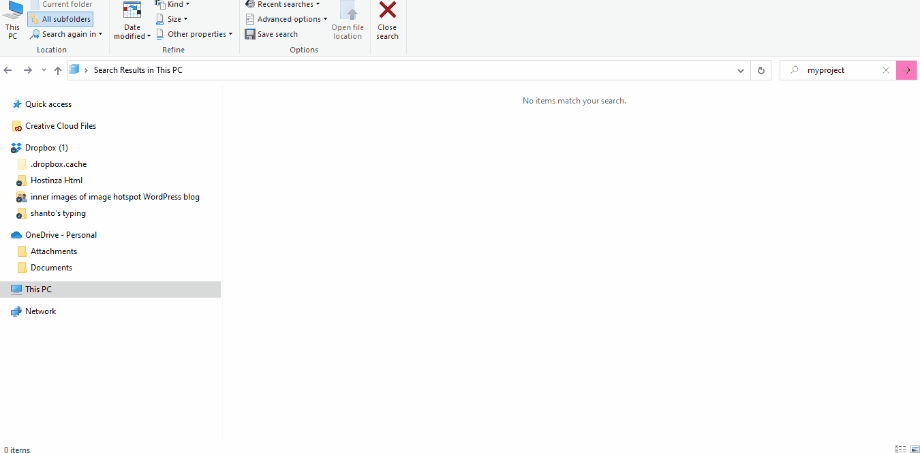
Теперь откройте программное обеспечение командной строки и перейдите в место, где вы сохранили свой проект, и скопируйте и вставьте местоположение. После этого введите следующий код в своем программном обеспечении:
cd ~/Desktop mkdir mytask cd mytask/После этого вам нужно инициализировать репозиторий git, выполнив эту команду:
$ git initДобавление нового файла в локальный репозиторий и сохранение изменений
После того, как вы инициализировали репозиторий, вам нужно добавить в него новый файл и сохранить этот файл.
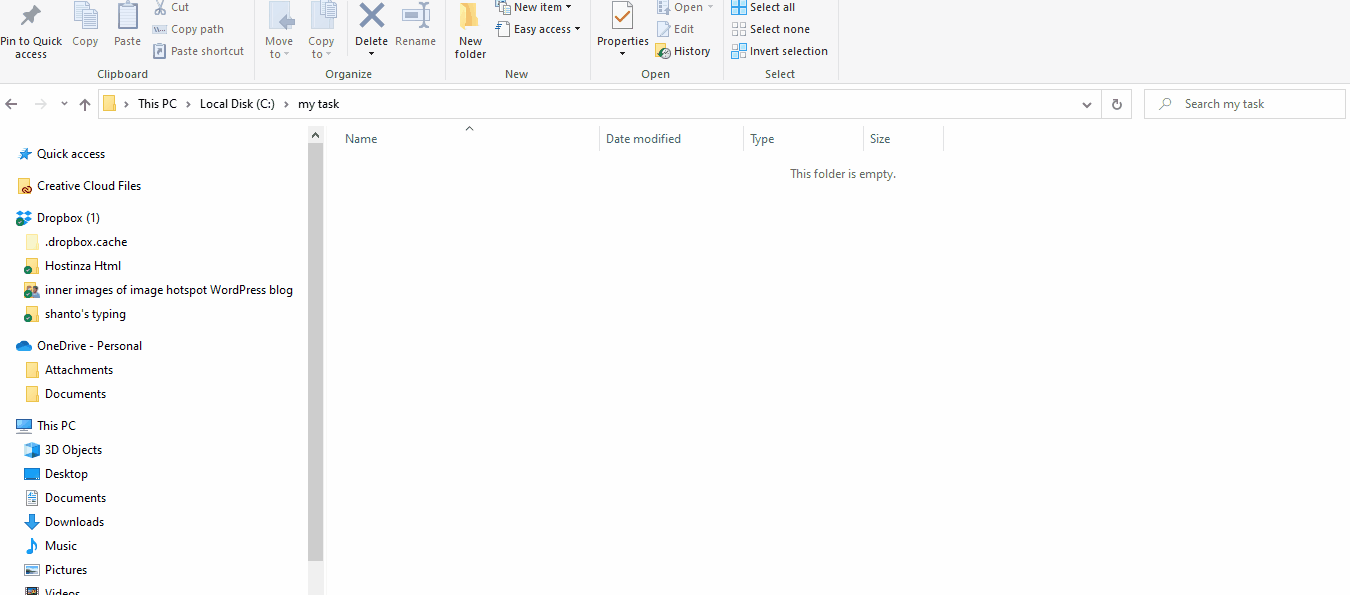
После добавления этого нового файла в ваш локальный репозиторий Git сразу его заметит. Одна вещь, на которой нужно сосредоточиться, это то, что Git не будет ничего отслеживать, пока вы не запустите команду. Итак, чтобы отследить его, вам нужно запустить эти команды в программном обеспечении вашего терминала:

$ touch newfile.txt $ ls newfile.txtТеперь вам нужно проверить статус Git. Для этого выполните эту команду:
$ git statusДобавить фиксацию
После проверки статуса Git запустите коммит. Для этого введите в терминале следующий код:
$ git commit -m "first commit!"В этом коде вам нужно ввести свой первый коммит в разделе «первый коммит». Эта фиксация может быть чем угодно, например поиском ошибок, исправлением ошибок или внесением изменений в любой файл.
Создание новой ветки
Ветка очень удобна, когда вы хотите добавить новую функцию в свой проект. Потому что ветка позволит вам вносить изменения, не добавляя их в основную. После завершения вашей функции вы можете объединить ее с основным проектом.
Теперь, если вы хотите создать новую ветку, вам нужно запустить git checkout -b <имя моей ветки> . Это автоматически добавит новую ветку для вашей новой функции. После этого используйте команду git branch .
Создайте репозиторий на GitHub
Git поставляется в двух версиях для рабочего стола и браузера. GitHub — это версия для браузера, через которую вы можете отправить свой код из локальной версии в версию для браузера. В результате вы можете поделиться своей работой с другими, а также можете найти работу других. Это поможет вам работать в команде.
Теперь вам нужно создать репо на GitHub. Для этого войдите в GitHub и перейдите на панель инструментов, где вы найдете знак «+» в правом верхнем углу рядом с изображением вашего профиля. После нажатия на знак «+» вы найдете опцию «новый репозиторий». Просто нажмите на нее.
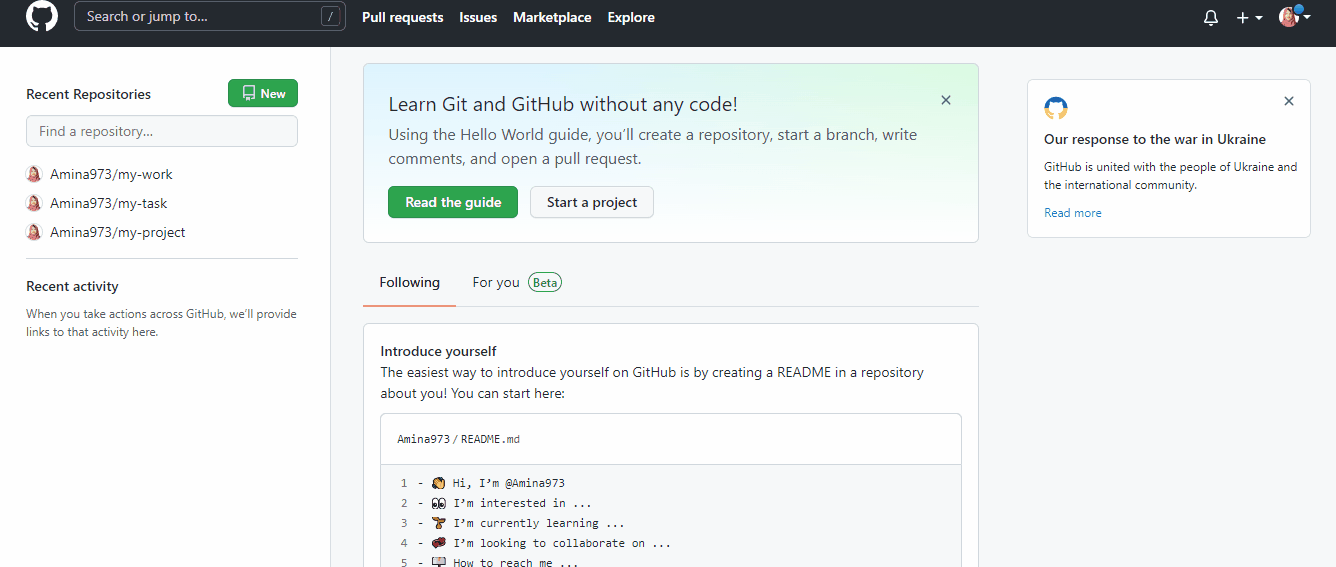
Откроется окно, в котором нужно указать следующую информацию:
- Имя репозитория: введите имя для вашего репозитория. Это может быть что угодно. Но это имя должно совпадать с именем папки, которую вы добавили на локальное устройство.
- Описание: добавьте любое описание в репозиторий. Это необязательно. Вы можете добавить или пропустить его.
- Публичное/частное: вы можете сделать свое репо частным или общедоступным. Выбор общедоступного означает, что другие люди могут видеть ваш репозиторий.
Более того, вы можете добавить файл readme, а также выбрать .gitignore для репозитория, чтобы Git не отслеживал этот файл. Он также имеет возможность добавления лицензии. Наконец, нажмите «создать репозиторий».
После создания репозитория на GitHub вам нужно отправить свой локальный репозиторий на GitHub, введя следующую команду:
$ git remote add origin https://github.com/cubeton/mynewrepository.git $ git push -u origin masterТолкать
Теперь вам нужно отправить ветку на GitHub. Для этого нажмите коммит в ветке и отправьте его в репозиторий GitHub. Таким образом, другие люди смогут увидеть внесенные вами изменения. Если владелец репозитория одобряет, его можно объединить позже.
Запустите Git push origin с именем вашей ветки, чтобы отправить изменения в новую ветку на GitHub. Новая ветка будет создана в удаленном репо, если вы выполните следующую команду:
$ git push origin my-new-branchТеперь, чтобы отправить изменения в удаленный каталог, выполните эту команду ( git push [email protected]:git ). После этого обновите страницу GitHub, и вы увидите новую ветку, добавленную в ваш репозиторий. Нажав на ветки, вы увидите список веток. Теперь, чтобы создать запрос на вытягивание, нажмите кнопку «Сравнить и запрос на вытягивание».
Запрос на вытягивание
Если вы хотите внести какие-либо изменения в код основной ветки, вам понадобится этот вариант запроса на вытягивание GitHub. В результате владелец репозитория может видеть внесенные вами изменения и, наконец, может объединить их, если ваши изменения в порядке.
Чтобы отправить запрос на включение, вам нужно открыть запрос на вытягивание. Затем отправьте его после добавления необходимых изменений, которые вы хотите внести в основную ветку.
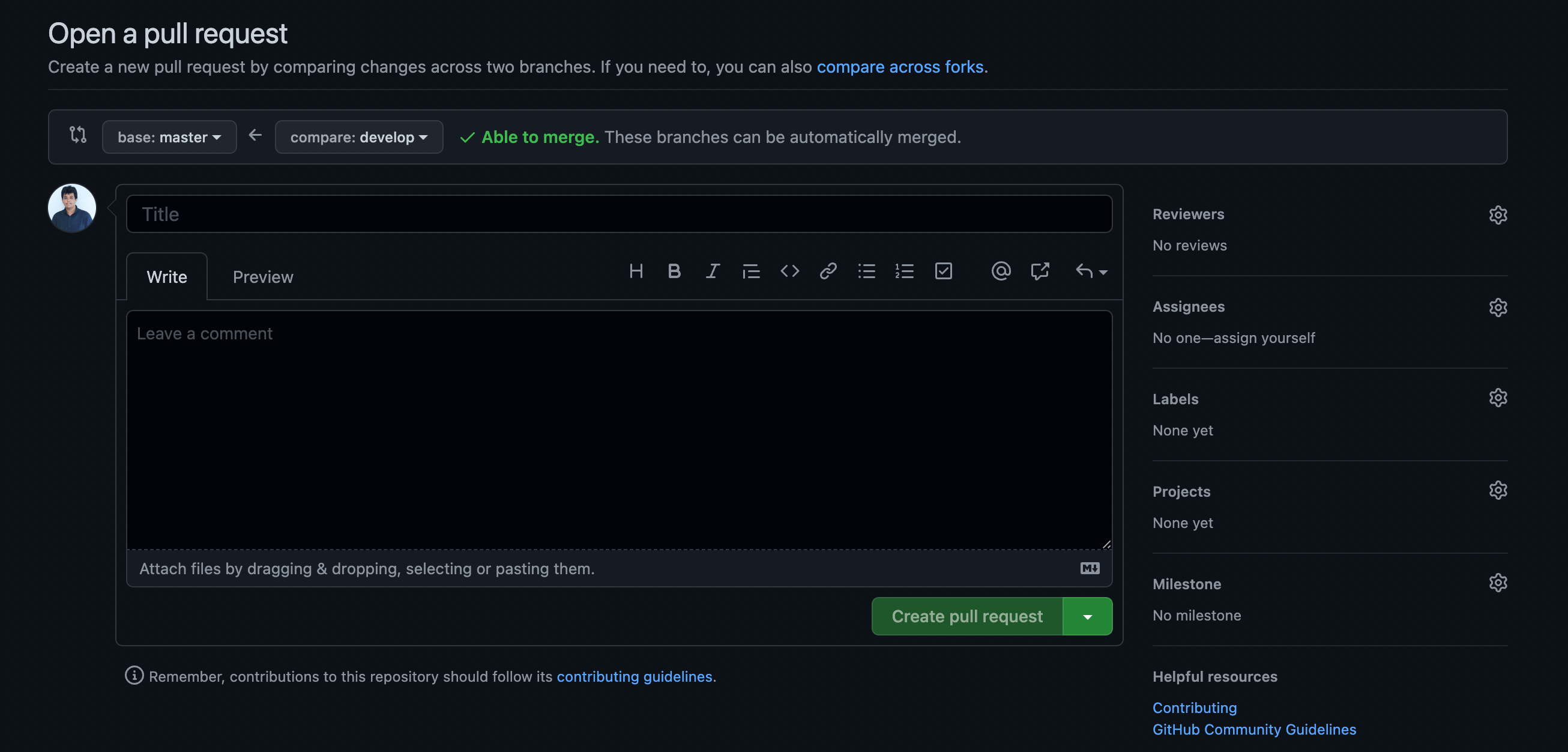
После отправки запроса на вытягивание он будет выглядеть так:
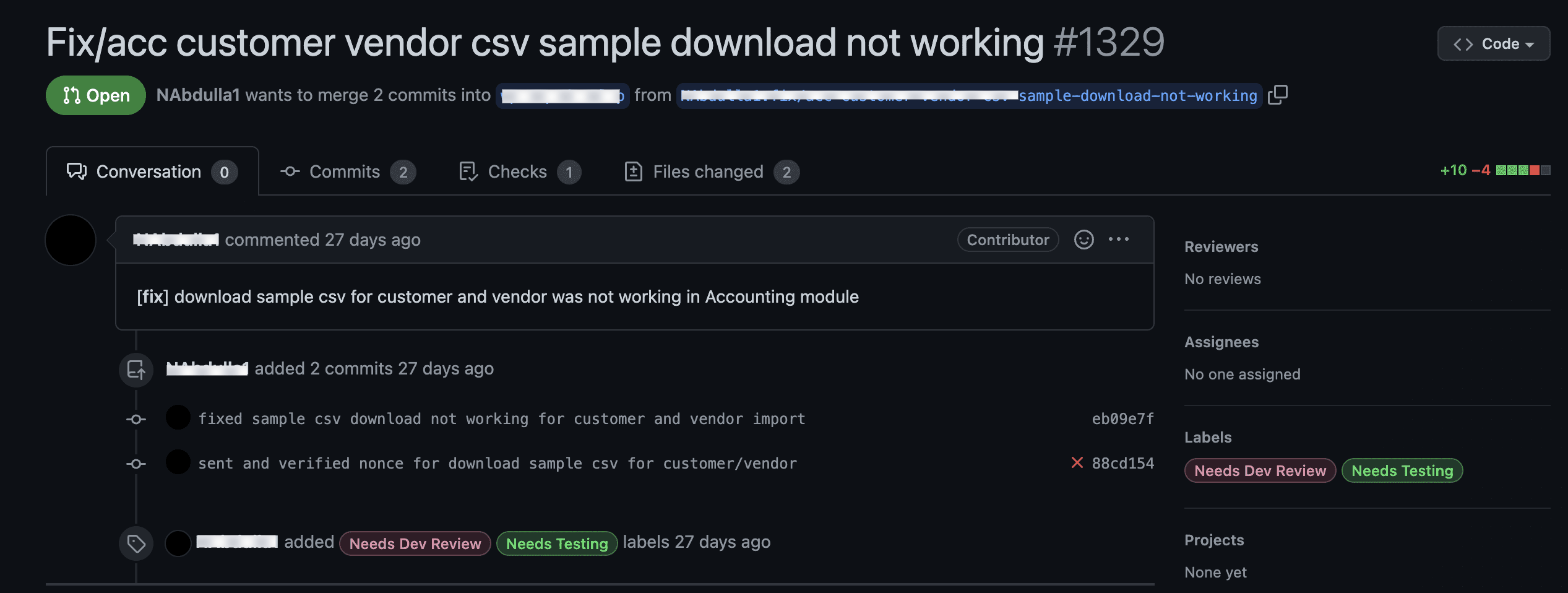
Объединить запрос на извлечение
После добавления запроса на включение вы найдете зеленую кнопку «Merge pull request». Нажмите на нее, чтобы объединить ваш запрос на извлечение с основной веткой. Обычно это делает владелец репозитория после проверки правильности всех изменений.
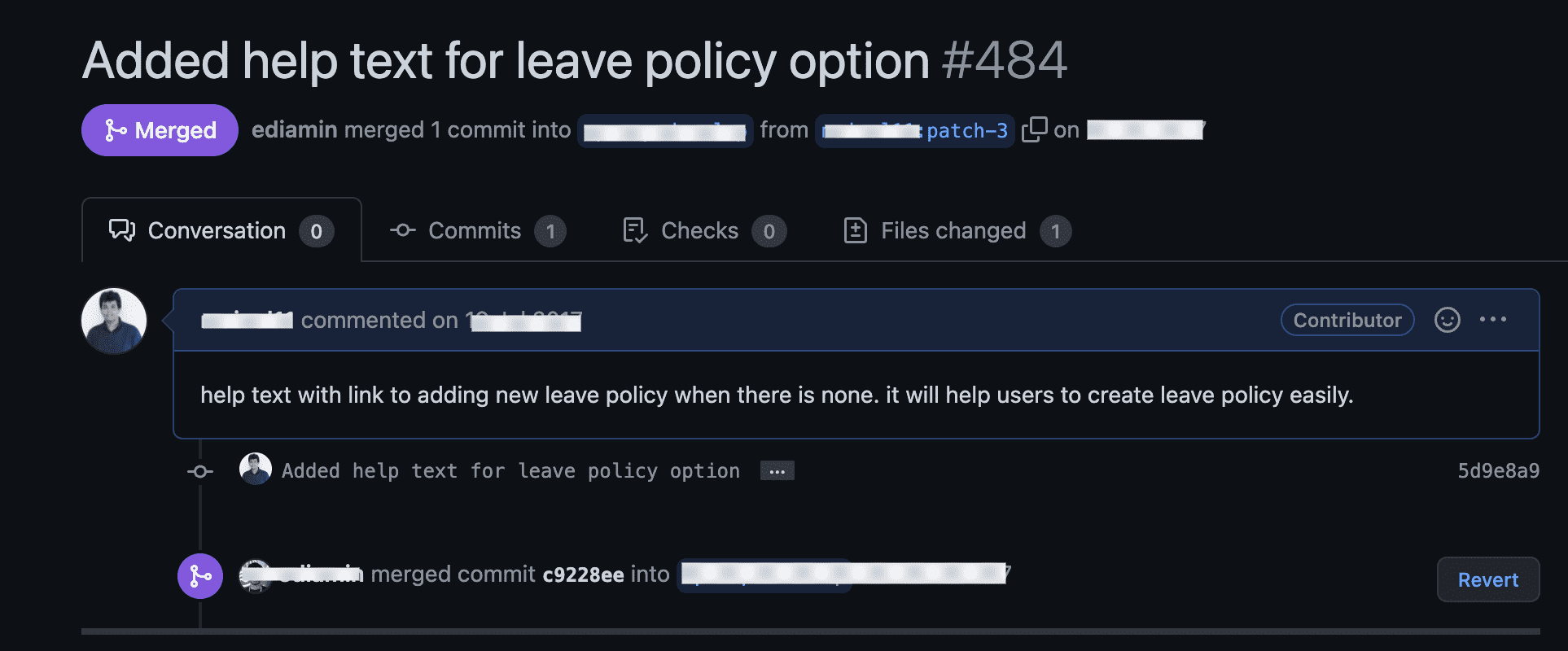
Предлагается удалить ветку после добавления ее в основную ветку. Таким образом, вы можете работать совместно с другими членами команды с помощью Git.
Нужны советы и рекомендации по безопасности, чтобы сделать ваш сайт WordPress безопасным? Ознакомьтесь с бонусными блогами ниже:
1. Как восстановить свой сайт WordPress после взлома .
2. Советы по безопасности, чтобы заблокировать ваш сайт WordPress .
3. Как предотвратить DDoS-атаки на WordPress .
Подведение итогов
Борьба с Git вполне нормальна, если вы находитесь на стадии новичка, потому что есть много команд и шагов для правильного запуска Git. Вам нужно знать множество вещей, например, как создать новую ветку в Git, как отправить код в Git и т. д. Если вы до этого не пробовали Git, вам будет нелегко. Вам понадобится правильное руководство.
Вот я как раз на этом и акцентировал внимание. Предоставление вам знаний о Git от а до я самым простым способом . Итак, следуйте приведенным выше шагам о том, как использовать Git, и выполняйте всю свою работу по разработке WordPress в сотрудничестве с другими опытными разработчиками.

